Windows Server 2008应用 密码重设盘
-
操作系统
Windows 2008
正文
使用操作系统总免不了要对用户设置密码,为了保障安全性,一般还要求密码要符合复杂性的要求。而由于记忆力的问题,有时候会出现我们忘记了用户密码而无法进入系统的情况。
Windows server 2008提供了一个密码重设盘的功能,可以通过创建一个软盘来作为忘记密码后重设用户密码的作用。
在系统安装完成后,Windows 2008会要求我们输入一个administrator的初始密码。而在密码框的下方,就有一个“创建密码重设盘”的链接。点击后即可开始创建一个密码重设盘。
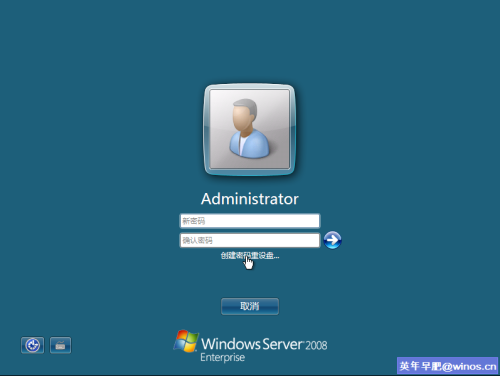
除了在系统安装完成的时候创建密码重设盘外,我们也可以在其他有需要的时候再进行创建:在“控制面板”中打开“用户帐户”,在左边的任务栏中选中“创建密码重设盘”。
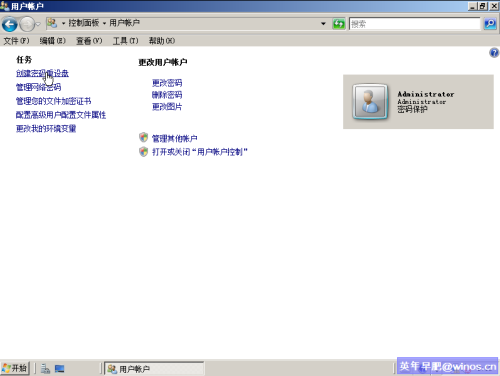
启动“忘记密码向导”,这里提示相关的信息。
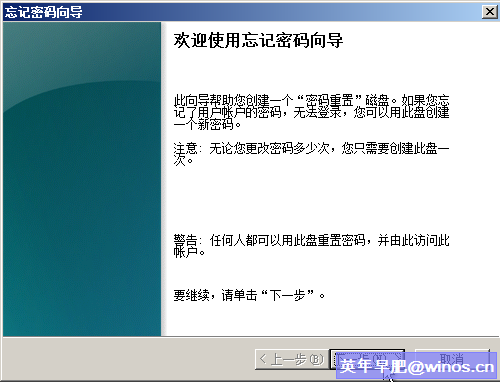
提示保存的磁盘,这里需要插入一张软盘。

输入当前用户密码。
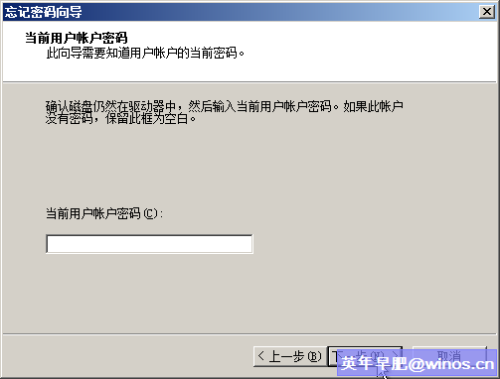
等等片刻后即可完成。
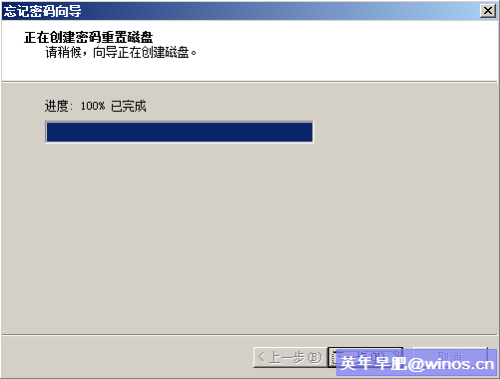

当我们忘记了帐户的密码时,系统会出现提示,点击“确定”。

这时在密码框下面会出现一个“重设密码”的链接。

点击后会出现“重置密码向导”。

插入我们前面制作的密码重设盘。
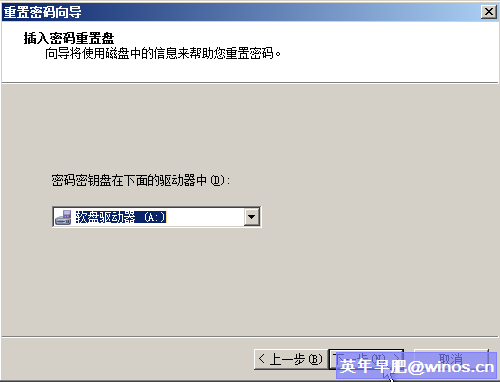
输入新密码。密码提示可以根据需要决定是否输入。

完成密码重置。确认后即可使用新密码进入系统。
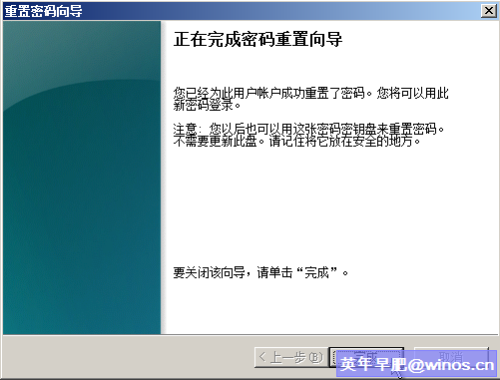
more
评论 {{userinfo.comments}}
-
{{child.nickname}}
{{child.create_time}}{{child.content}}






{{question.question}}
提交
当行业在砍配置时,荣耀把旗舰体验塞进标准版
2025-11-25
比亚迪与美的达成战略合作 打造车家互联新生态
2025-11-24
昨夜今晨:小米澄清电池产线火情谣言 多地推行C7驾照传闻不实
2025-11-24
华为Mate X7官宣信息大盘点:外观、影像、体验全面升级,亮点数到手软
2025-11-21
驱动号 更多













































